



.Pon volumen a tu aquipo y pasa el mouse por los instrumentos, o tócalos.
.Pon volumen a tu aquipo y toca al super cerdito.






1) Haga click en el icono situado a la derecha, para descargar Firefox para Windows.
1) Buscar "Firefox para Android" en su aplicación Google Play Store e instálelo. Firefox es un navegador de internet como el que viene con su equipo celular o tablet android.
2) Abra esta página y haga click o presione sobre el icono firefox-flash situado a la derecha : ====>
Esto descargará el complemento flash para android, llamado : "install_flash_player_ics.apk"
(antes de hacer este paso, asegúrese de que este complemento no esté previamente instalado en su sistema android)
3) Busque donde quedó descargado el archivo, y haga click sobre él para instalarlo.
4) Reinicie su equipo
5) Abra el Firefox y en la barra de
direcciones web digite la dirección
de mi sitio : "fcelisg.wix.com/misclases"
y si aparece la imagen que indica la fecha
naranja (o la que hay abajo de esta), haga
click en ella.
Si al hacerlo (o antes de hacerlo)
aparece un reloj despertador es que ha terminado el proceso de activar el complemento flash;;; si por el contrario aún no se ve dicho reloj, entonces continue con el paso que sigue.
-------------------------------------------------------
2) Busque donde quedó descargado e instálelo
3) Haga click en el icono situado a la derecha para descargar el complemento FlashPlayer para Windows.
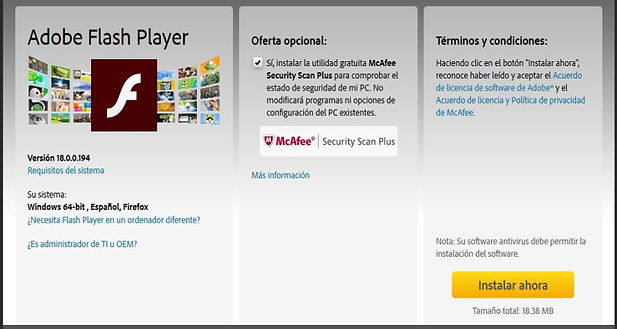
4) Desactive la oferta promocional y haga click en "Instalar Ahora"
5) Busque donde quedó descargado e instálelo
6) Ya puede abrir mi sitio web y podrá ver todas las animaciones Flash que estén allí o en otros sitios webs.
7) Si encuentra problemas con Firefox, ensaye a descargar el navegador "Google Chrome" y úselo.
1) Buscar "Puffin web Browser" en su aplicación Google Play Store e instálelo.
2) Buscar "FlashFox - Flash Browser" en su aplicación Google Play Store e instálelo.
Esos dos son navegadores de internet como el que viene con su
equipo celular o tablet android, pero en la mayoria de los Android
no requiere de instalar ningún complemento Flash.
3) Luego de instalados, reinicie su sistema y ensáyelos, cargando esta página en esos dos navegadores y decida cual es el mejor para usted.

Si los anteriores no funcionan (o funcionan regular), entonces ensaye el siguiente otro navegador llamado Firefox :
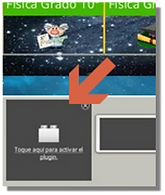
5) Abra "Firefox" y en : Menu-Configuración-Visualización-Plugins , pulse sobre la opción : *ACTIVADOS
6) Reinicie su equipo nuevamente
7) Abra Firefox y verifique que las animaciones de esta página se ven y escuchan correctamente.
8) Si no ha funcionado, reinicie nuevamente y vuelva a ensayar la visualización de está página.

Primero ensaye si el navegador que ya trae su sistema android muestra correctamente las animaciones de está página, de lo contrario siga las instrucciones abajo detalladas.


Nota 1: Luego de instalado el Complemento FlashPlayer, ensaye el navegador por defecto que trae su sistema android; a veces es más rápido que los demás navegadores aquí descritos.
Nota 2 : Puede que este complemento no sirva para algunos pocos sistemas android;;; Si ese es el caso, descargue desde GooglePlayStore el navegador "Dolphin Browser" o "Google Chrome", Instálelo , reinicie y ensayelo.
Attn : FCelisG




